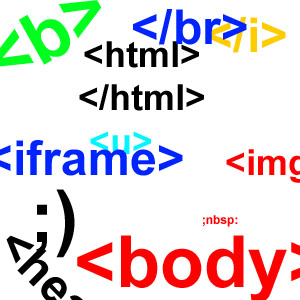Ecco il codice da inserire in functions.php per aggiungere una colonna in amministrazione utenti wordpress e mostrare la data di registrazione dell’utente. La colonna sarà anche ordinabile
// Aggiungi colonna della data di registrazione alla tabella degli utenti
function custom_add_user_registered_column($columns) {
$columns['user_registered'] = __('Data di registrazione', 'text-domain');
return $columns;
}
add_filter('manage_users_columns', 'custom_add_user_registered_column');
// Popola la colonna con la data di registrazione
function custom_add_user_registered_column_content($value, $column_name, $user_id) {
if ('user_registered' == $column_name) {
$user = get_userdata($user_id);
$registered = $user->user_registered;
$format = get_option('date_format') . ' ' . get_option('time_format');
return date_i18n($format, strtotime($registered));
}
return $value;
}
add_action('manage_users_custom_column', 'custom_add_user_registered_column_content', 10, 3);
// Permetti l'ordinamento per la colonna della data di registrazione
function custom_user_registered_column_sortable($columns) {
$columns['user_registered'] = 'user_registered';
return $columns;
}
add_filter('manage_users_sortable_columns', 'custom_user_registered_column_sortable');
// Imposta il tipo di ordinamento per la colonna della data di registrazione
function custom_user_registered_column_orderby($vars) {
if (isset($vars['orderby']) && 'user_registered' == $vars['orderby']) {
$vars = array_merge($vars, array(
'meta_key' => 'user_registered',
'orderby' => 'meta_value'
));
}
return $vars;
}
add_filter('request', 'custom_user_registered_column_orderby');